
روش کار
1- حافظه USB خارجی (Flash Memory یا HDD External) را به پورت USB متصل کنید تا به صورت یک درایو در My Computer ظاهر شود.
2- در My Computer بر روی این درایو کلیک راست کرده و گزینه Turn on BitLocker را انتخاب کنید.
3- گزینه Use Password to unlock the drive را انتخاب نمایید و رمز عبور مورد نظر خود را در قسمت Enter your password وارد کنید. پس از آن از شما در خواست می شود تا کلید بازیابی را چاپ کنید و یا برروی یک فایل ذخیره کنید تا در صورتی که رمز را فراموش کردید از طریق این فایل بتوانید اطلاعات را بازیابی کنید. فایل ذخیره شده و یا چاپ شده را در جای مناسب و امن نگه داری کنید.
4- برروی دکمه Next کلیک کنید و سپس Start Encrypting را انتخاب کنید. اگر حجم اطلاعات شما زیاد باشد، عملیات رمزگذاری زمان زیادی طول خواهد کشید.
زمانی که عملیات رمزگذاری به پایان می رسد هر زمان که درایو را به یک کامپیوتر مجهز به سیستم عامل ویندوز متصل کنید قبل از دسترسی به اطلاعات از شما رمز عبور درخواست می شود.
با استفاده از این تکنیک ساده می توانید از این به بعد از اطلاعات داخل فلش و هارد اکسترنال خود محافظت کنید.
این مطلب در تاریخ: یک شنبه 20 / 4 / 1393 ساعت: 11:27 منتشر شده است
برچسب ها : رمز گذاری بروی فلش, رمز گذاری بروی هارد اکسترنال,امنیت اطلاعات در فلش,امنیت اطلاعات در هارد اکسترنال,نکات امنیتی در مورد فلش,نکات امنیتی در مورد هارد اکسترنال, آموزش رمزگذاری روی فلش مموری,آموزش پسورد گذاری بر روی هارد اکسترنال,آموزش قفل گذاری بر روی فلش مموری و هارد اکسترنال,,








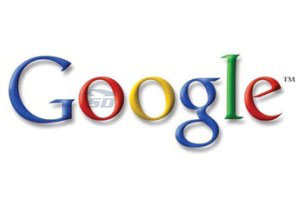
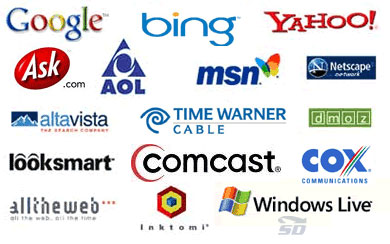



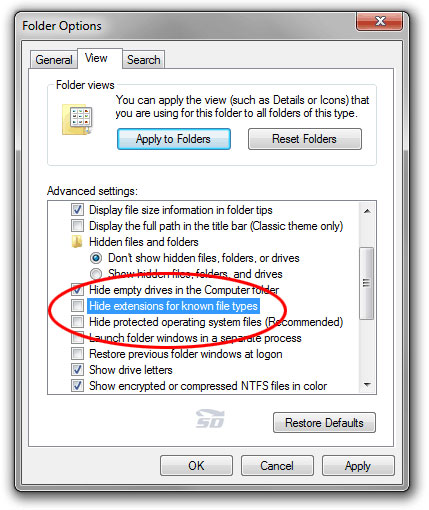







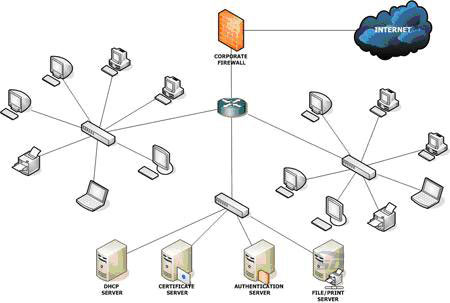







.jpg)
























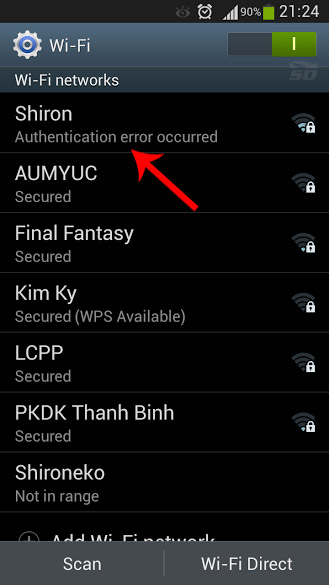



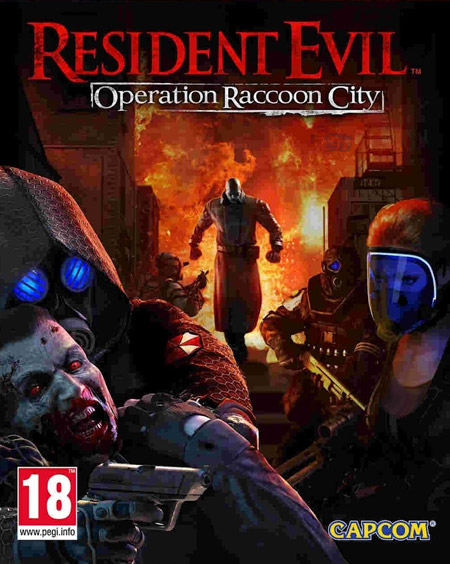






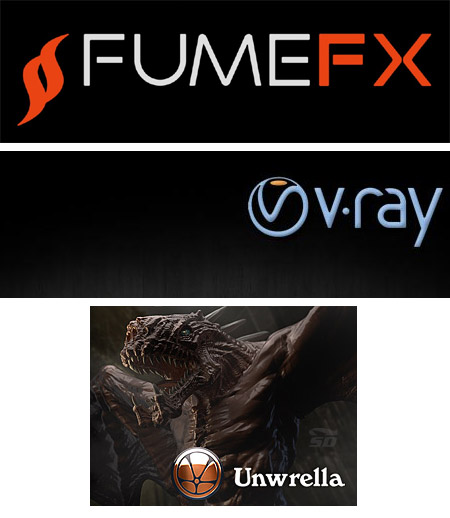



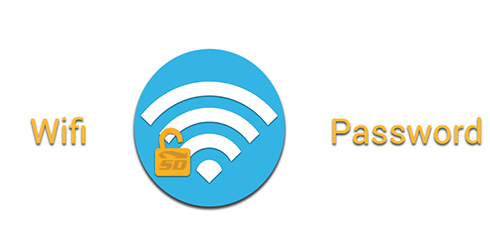


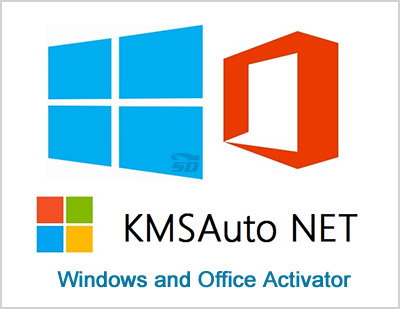
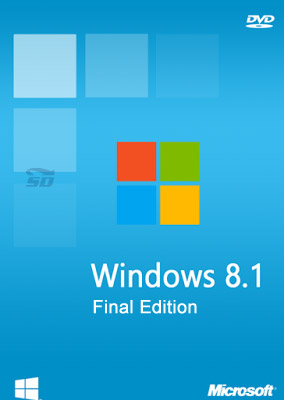








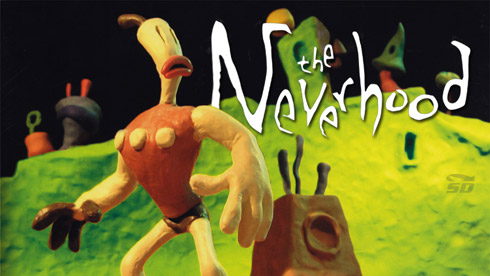



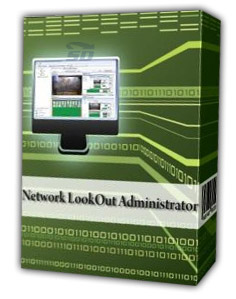

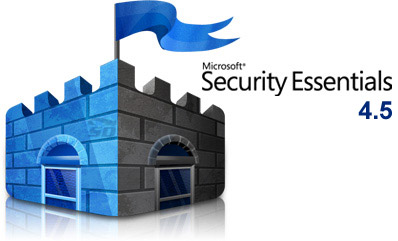

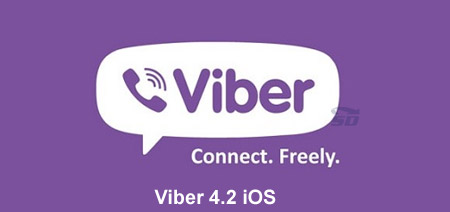

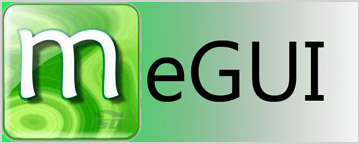
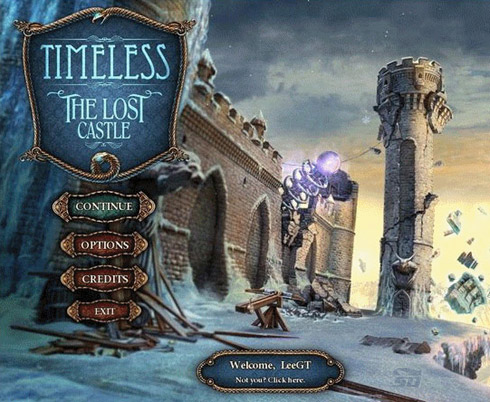
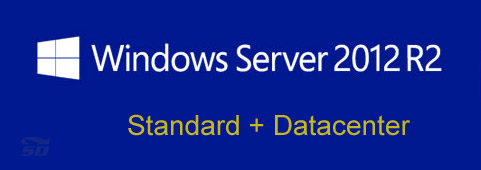

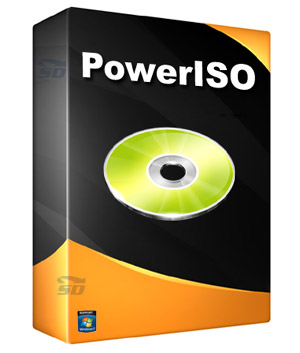







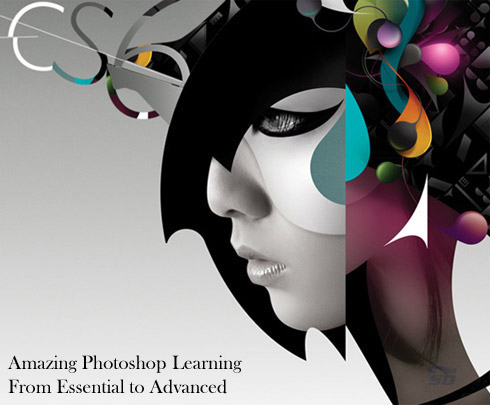

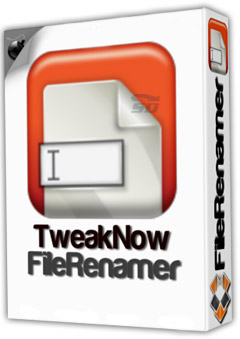








 (function(i,s,o,g,r,a,m){i['GoogleAnalyticsObject']=r;i[r]=i[r]||function(){
(i[r].q=i[r].q||[]).push(arguments)},i[r].l=1*new Date();a=s.createElement(o),
m=s.getElementsByTagName(o)[0];a.async=1;a.src=g;m.parentNode.insertBefore(a,m)
})(window,document,'script','//www.google-analytics.com/analytics.js','ga');
ga('create', 'UA-52170159-2', 'auto');
ga('send', 'pageview');
(function(i,s,o,g,r,a,m){i['GoogleAnalyticsObject']=r;i[r]=i[r]||function(){
(i[r].q=i[r].q||[]).push(arguments)},i[r].l=1*new Date();a=s.createElement(o),
m=s.getElementsByTagName(o)[0];a.async=1;a.src=g;m.parentNode.insertBefore(a,m)
})(window,document,'script','//www.google-analytics.com/analytics.js','ga');
ga('create', 'UA-52170159-2', 'auto');
ga('send', 'pageview');